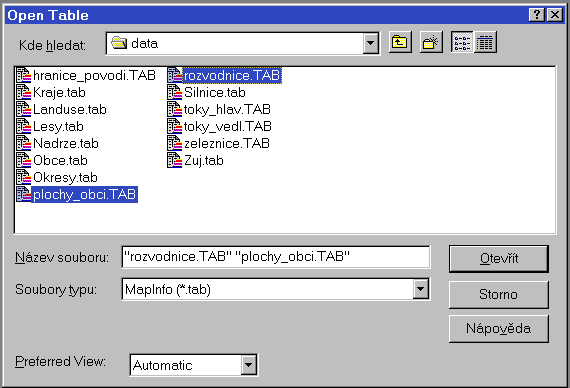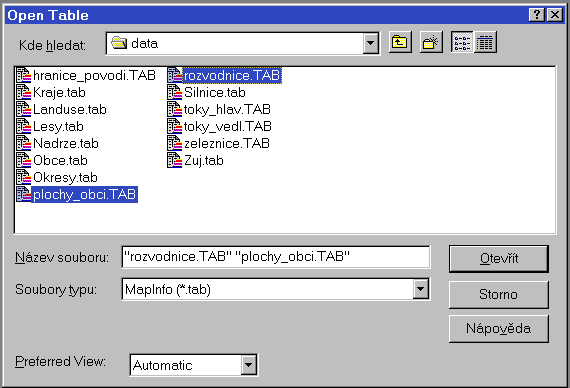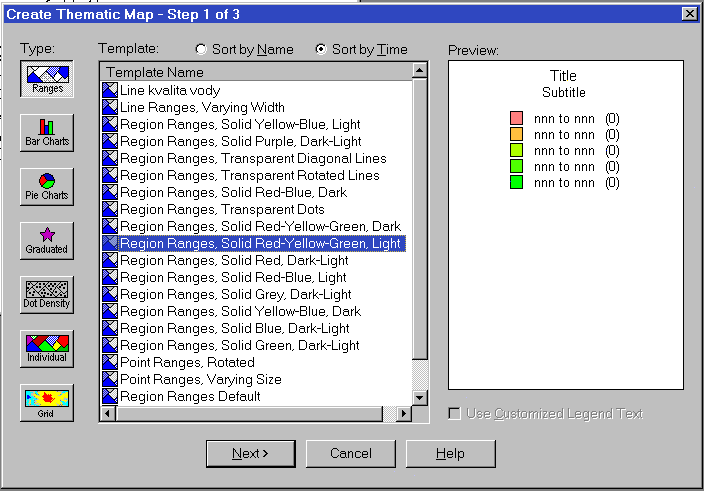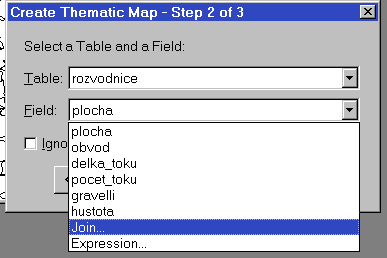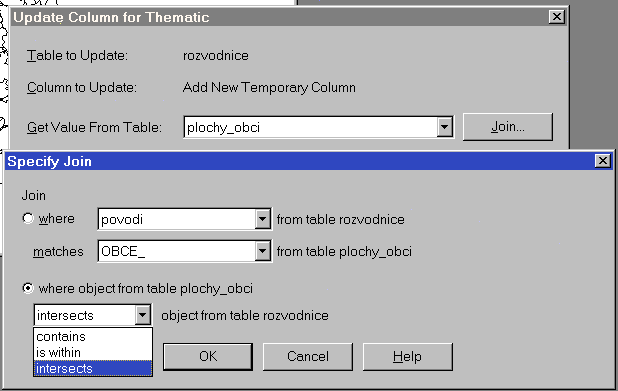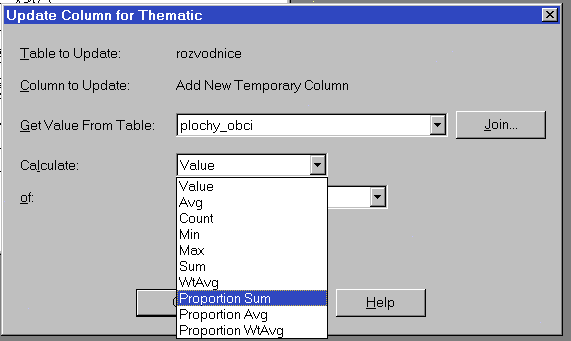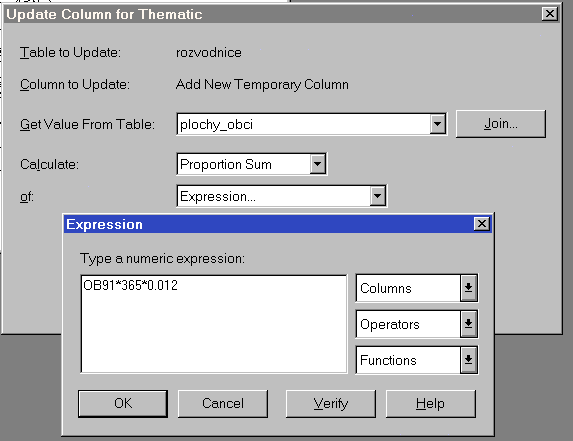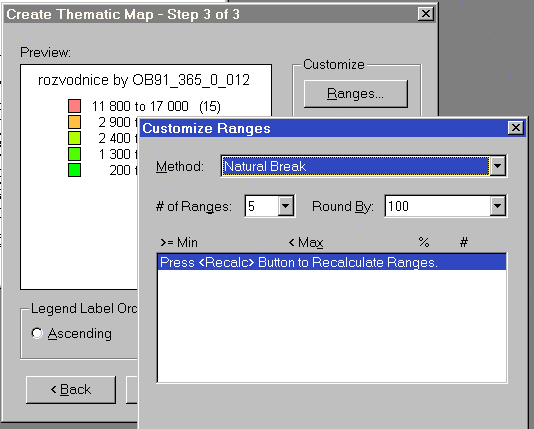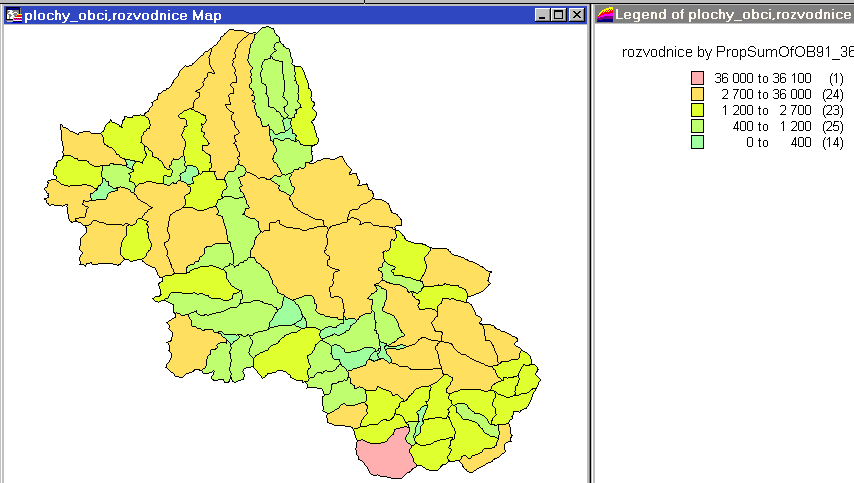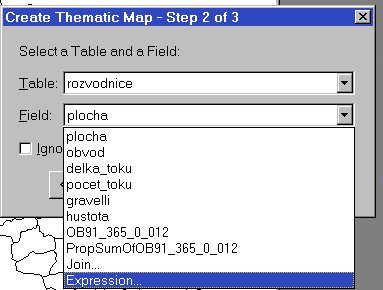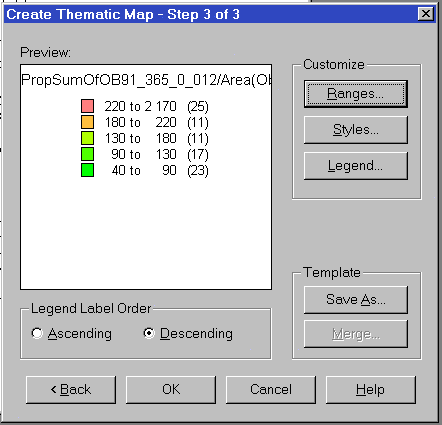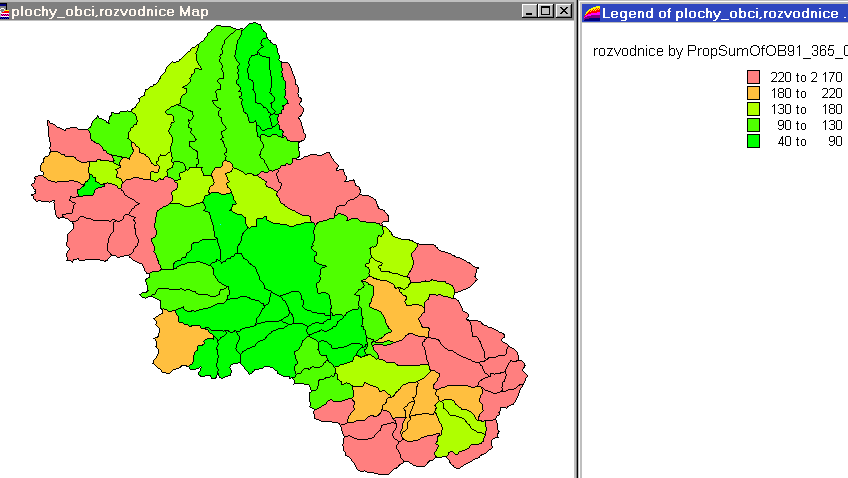Tvorba tematické mapy z propojených
vrstev
Cíl:
Ukázat si možnosti tvorby tematických map na základě výsledků prostorové
analýzy mezi více vrstvami. Zadáním je vytvořit tematickou mapu ročního
úhrnu látkového odnosu dusíku z dílčích povodí Střely a následně mapu specifického
látkového odnosu. Pro výpočet můžeme uvažovat, že průměrná produkce celkového
dusíku jedním obyvatelem za jeden den je 12 mg. Kromě výpočtu hodnot produkce
dusíku můžeme vyzkoušet stejný postup na látkovém odnosu fosforu (produkce
1,6 g/os./den) nebo BSK5 (60 g/os./den).
Řešení:
Vytvoření tematické mapy na základě prostorového propojení mezi dvěma vrstvami
při vytváření tematické mapy v GIS MapInfo Professional. Vstupní data představují
dvě vrstvy - první je vrstva rozvodnic, druhá vrstva ploch obcí.
Postup:
1. Načtení dat
2. Tvorba tematické mapy
3. Sloučení vrstev
4. Zadání výrazu
5. Úprava intervalů
6. Výsledná mapa
7. Výpočet specifického látkového odnosu
8. Uložení pracovního prostředí
1. Načtení dat
Otevřeme vrstvy "rozvodnice" a "plochy_obci". Vrstva rozvodnic obsahuje
plochy dílčích povodí toku Střely, vrstva ploch obcí potom kromě ploch
administrativních území jednotlivých obcí dále údaje o počtu obyvatel v
roce 1991. Na strukturu tabulek se můžeme podívat buď pomocí příkazu Window
- New Browser Window, nebo klávesy F2.
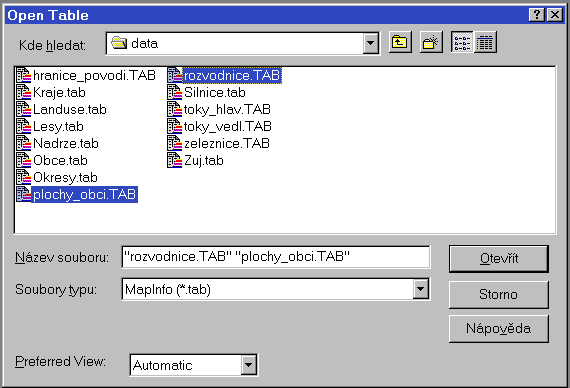
nahoru
2. Tvorba tematické mapy
V menu Map vybereme Create Thematic Map a zvolíme tvorbu mapu intervalů
- "Ranges". Jako styl zvolíme například některý typ výplně plnými barvami:
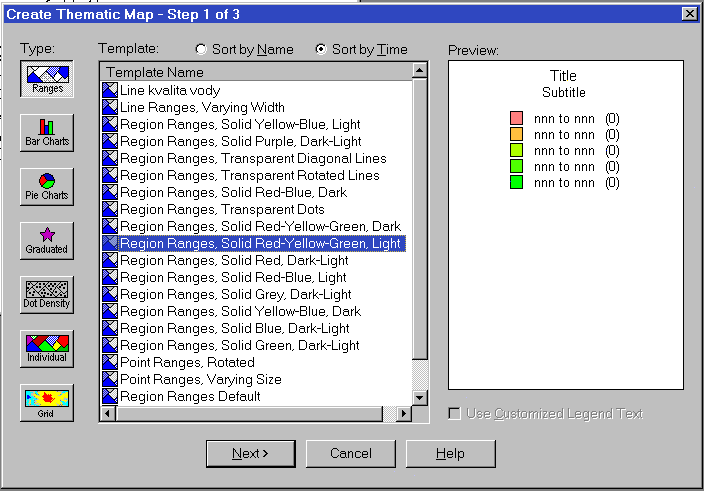
nahoru
3. Sloučení vrstev
V dalším kroku zvolíme tabulku a pole, podle kterých se tematická mapa
konstruuje. Jako základní tabulka, jejíž objekty se budou tematicky obarvovat
je použita vrstva "rozvodnice". Jako pole není vybrán některý ze sloupců
tabulky, ale výraz "Join...", označující, že hodnota bude vypočtena na
základě sloučení více vrstev.
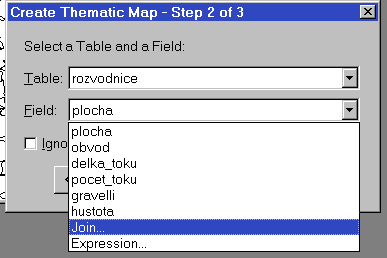
Dialog pod tlačítkem Join obsahuje informaci o tom, na základě jakých
informací z jakých vrstev budou data sloučena. V okénku Get Value From
Table zadáme, ze které vrstvy se budou data připojovat, po stlačení Join
potom určíme, na základě jaké podmínky se tak stane. První pár oken (where
xxx matches yyy) označuje výběr na základě databázových údajů (když se
shodují kódy nebo názvy objektů), druhá část potom označuje výběr prostřednictvím
prostorových - geografických operátorů. V našem případě zvolíme ...object
from Plochy_obci Intersects object from rozvodnice..., což znamená, že
se pro výpočet vyberou objekty z obou vrstev, které se vzájemně protínají
(leží úplně nebo alespoň částečně uvnitř):
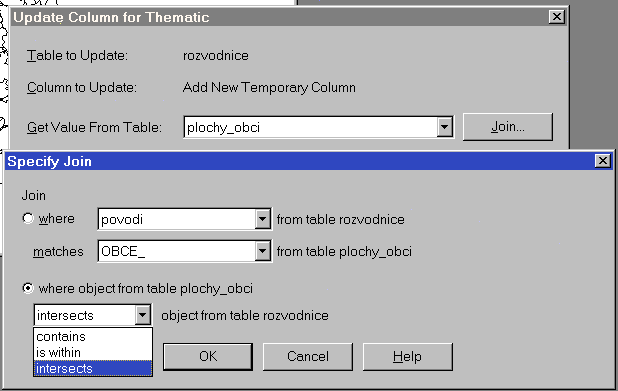
Protože plochy rozvodnic se prostorově nekryjí s plochami obcí, použijeme
pro výpočet hodnoty funkci "proportional sum", která z hodnoty, převzaté
ze spojené vrstvy spočítá pro daný objekt část, odpovídající poměru plochy
obou objektů:
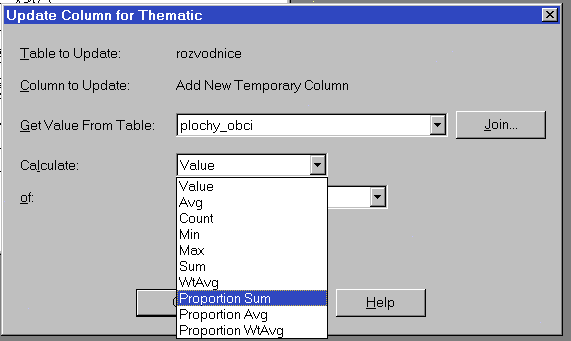
nahoru
4. Zadání výrazu
Nyní konečně zadáme vlastní výraz. Pro produkci celkového dusíku je jednoduchý
- počet obyvatel x 365 x 0,12:
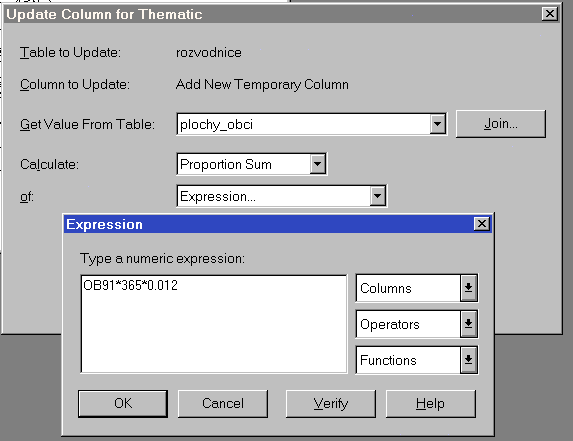
nahoru
4. Úprava intervalů
Změníme způsob výpočtu intervalu. Oproti implicitně zadané hodnotě zkusíme
zadat rozdělení podle přirozeného rozdělení, případně vlatní zadání intervalů:
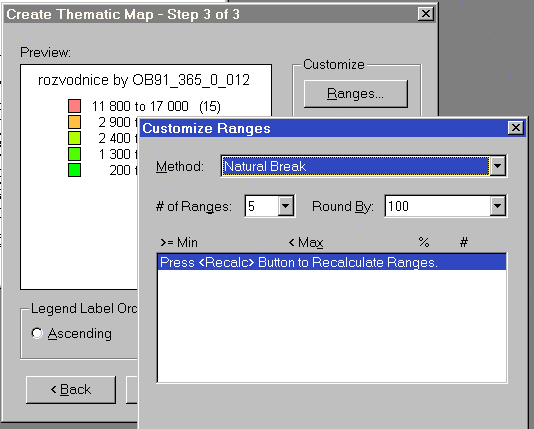
nahoru
6. Výsledná mapa
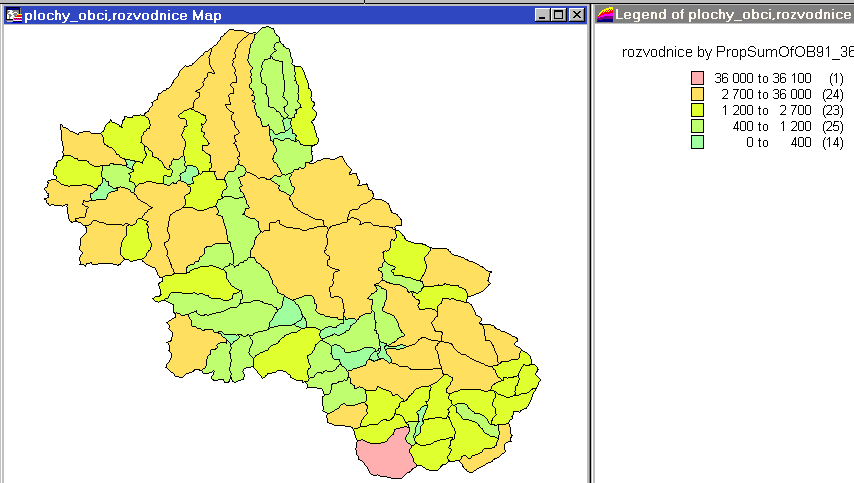
nahoru
7. Výpočet specifického látkového odnosu
Kromě celkového odnosu látek z dílčích povodí můžeme vypočítat specifický
látkový odnos, který označuje průměrný roční odnos látek z kilometru čverečného
plochy povodí. Pro sestrojení použijeme již vypočtený údaj ročního odnosu
zkombinovaný s výpočtem plochy povodí pomocí geografického operátoru.
Zrušíme tematickou mapu v Layer control a vytvoříme mapu novou, tentokrát
již ne pomocí sloučení (join), ale pouze prostřednictvím výrazu (expression):
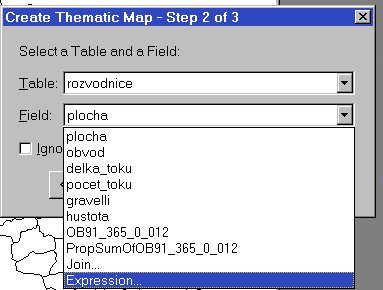
Zadání výrazu je prosté - podíl ročního odnosu a plochy povodí. Roční
odnos látek je v posledním sloupci tabulky rozvodnice, operátor lomeno
(/) zadáme z klávesnice, plochu povodí získáme z roletového mehu "Functions"
- Area. Ve výrazu zaměníme jednotky "sq mi" - čtvereční míle za "sq km"
čtvereční kilometry":

Případně upravíme legendu:
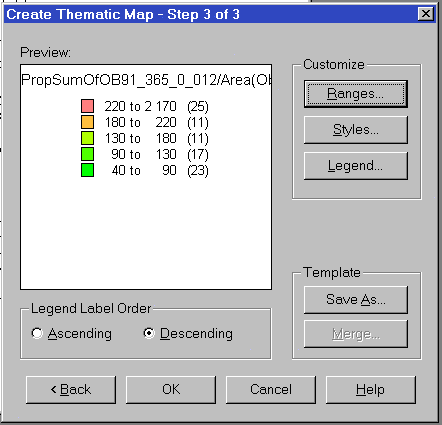
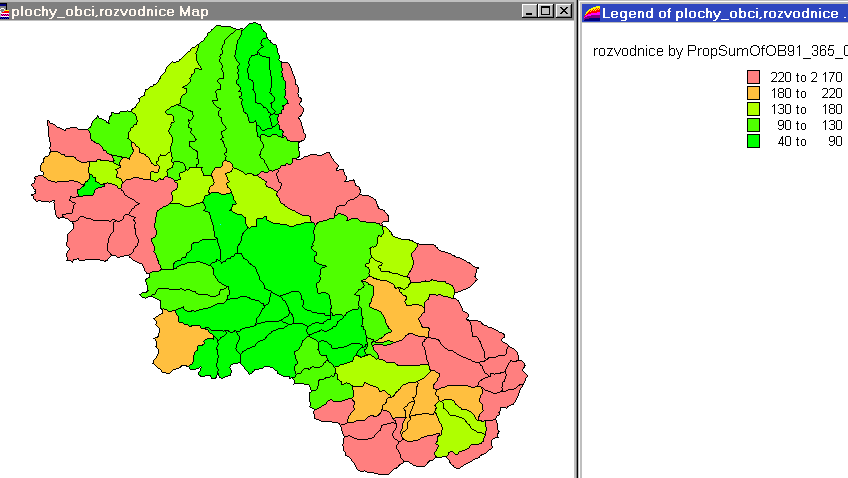
Celý postup vyzkoušíme i pro jiné ukazatele (celkový fosfor, BSK5)
8. Uložení pracovního prostředí
Veškerá nastavení uložíme do pracovního prostředí, abychom mohli vytvořenou
tematickou mapu příště načíst se všemi nastaveními, která jsme provedli.
HOTOVO!
[nahoru]
[zpět]
(C) Jakub Langhammer, 26.3.2002